作者:乔山办公网日期:
返回目录:ppt怎么做

图片是PPT幻灯片中应用的非常广泛,应用中为我们提供了许多单个的基本图形,其实我们羡慕的许多创意的图形,我们可以利用多个图形进行组合,还可以利用基本的线条按照自己的思路进行绘画创造图形,快跟小编一起来学习吧~
一、基本图形组合
绘制需要的基本图形:正三角和圆形,根据自己的需要进行摆放。
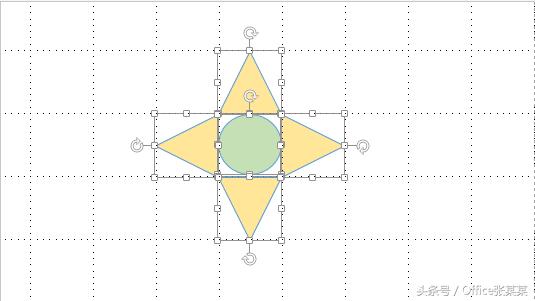
选中全部图形,弹出新的选项卡【绘图工具】,切换到其中的【格式】选项卡,在【排列】组中,选择【组合】的下三角按钮,在打开的下拉列表中我们单击【组合】功能命令。此时,就完成了基本图形的组合,原本属于分裂状态的图形合为一体,作为一个图形存在。也可以在选中图形中再次选择单一的图形进行单个调整。
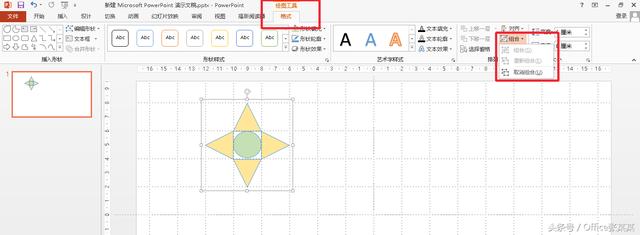
二、多个图形组合创建不规则图形
选中需要组合的多个图形,切换到【绘图工具】的格式选项卡,在【插入形状】组中,有一个【合并形状】功能,点击旁边的下三角按钮,弹出以下功能:联合、组合、拆分、相交、剪除。
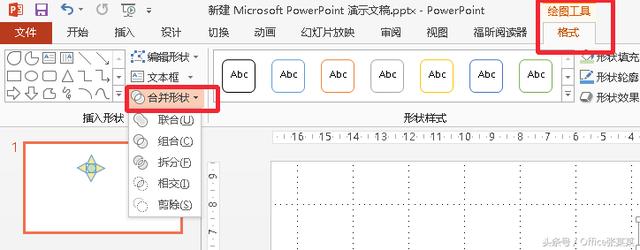
形状剪除:用第一个选中的形状减去与其他选中形状的重合部分,通常做镂空图形。
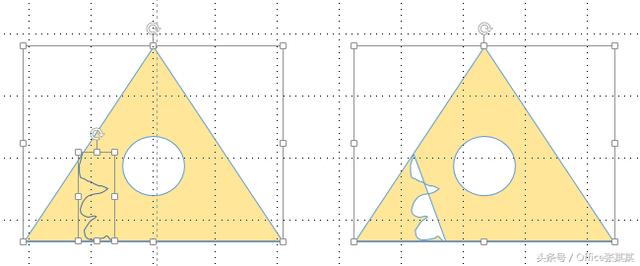
形状联合:形状组合在一起,并且不能够进行再次拆分和取消组合。
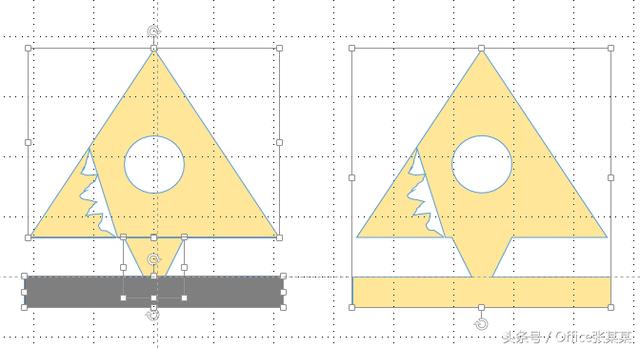
形状组合:可取消组合,并对单个素材进行调整。
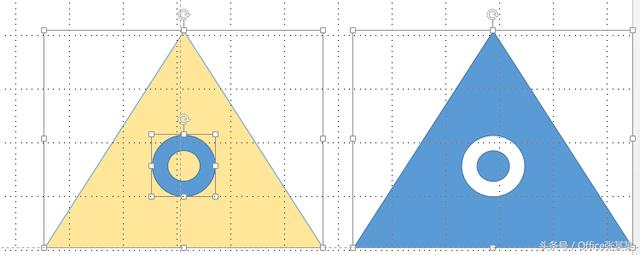
形状交点:只保留形状之间重合的部分。
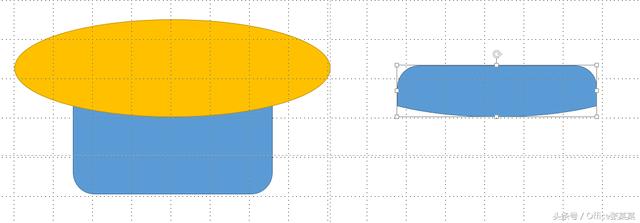
形状拆分:将多个形状进行拆分,重合部分会变为独立的形状。
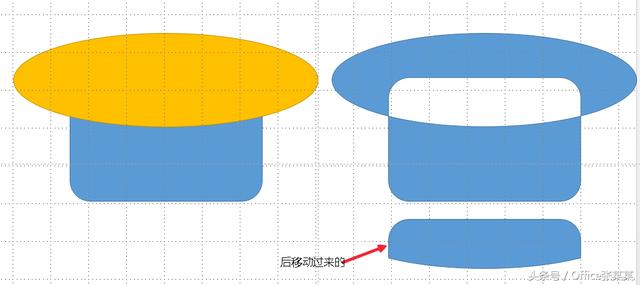
以上。
希望大家在阅读之余,多加练习办公软件Office的使用,提高我们的工作效率,成为职场高效率的一员。我将在每天都进行内容更新,大家一起学习,共同进步。